イントロダクション
Lenovoのノートパソコンは、その優れた性能と信頼性により、プロフェッショナルや学生にとって定番となっています。しかし、内蔵タッチパッドは、特に外部マウスを好む人にとって不便な点となることがあります。タイピング中に誤ってタッチパッドに触れてしまうと、タイプミスや生産性の低下を招くことがあります。タッチパッドを無効にする方法を理解することは、作業効率を改善するために重要です。このガイドでは、Lenovoノートパソコンでタッチパッドを無効にするためのさまざまな方法をカバーし、ノートパソコンのナビゲーション設定を完全に制御できるようにします。

Lenovoタッチパッドの機能の理解
タッチパッドは、Lenovoノートパソコンの重要なコンポーネントであり、追加のデバイスを必要とせずにスクロールやテキスト選択などの便利なジェスチャー機能を提供します。Lenovoのタッチパッドは、使いやすさを向上させるためにマルチタッチジェスチャーをサポートしています。これらの機能は多くのユーザーにとって役立ちますが、中には特に長時間のタイピングセッション中に煩わしいと感じる人もいます。Lenovoは、複数の設定オプションを通じてユーザーがタッチパッドをオフにできるようにしており、ニーズに応じてノートパソコンの機能を最適化することができます。

Lenovoノートパソコンでタッチパッドを無効にする方法
タッチパッドの無効化は、特別な技術的知識を必要とせずにいくつかの簡単な手法で実現できます。キーボードショートカットやシステム設定を通じて、Lenovoはこれを効果的に管理するためのさまざまなオプションを提供しています。
キーボードショートカットの使用
- 多くのLenovoノートパソコンには、タッチパッドをすばやく無効にするために特別に設計されたキーボードショートカットが含まれています。
- 通常、キーボードの左下に位置しているファンクション(Fn)キーを見つけます。
- このFnキーと、通常F1からF12キーの間にあるタッチパッドシンボルキーを同時に押します。
- シンボルは通常、小さな四角形のように見え、モデルによって異なる場合があります。
- このショートカットはタッチパッドをオフに切り替え、意図しないタッチを防いで作業を中断させないようにします。
- キーの組み合わせを繰り返すことで、タッチパッドを再び有効にします。
Windows設定を経由して無効化
キーボードショートカットが利用できないか好まれない場合、Windows設定は代替手段を提供します:
- スタートメニューを開き、設定に移動します。
- デバイスに移動し、タッチパッドを選択します。
- タッチパッドをオンまたはオフにするオプションが見つかります。
- トグルをオフにしてタッチパッドを無効にします。
- タッチパッドがオフのままであることを確認します。
このアプローチはより安定した解決策を提供し、再びオンにする準備が整うまでタッチパッドを無効にしたままにします。
コントロールパネルの方法
別の信頼できる方法は、コントロールパネルを使用することです:
- スタートメニューからコントロールパネルを検索して開きます。
- ハードウェアとサウンドを選択し、デバイスとプリンターの下でマウスをクリックします。
- マウスプロパティウィンドウでデバイス設定タブに切り替えます。
- タッチパッドデバイスを選択し、無効化をクリックします。
- 変更を適用して終了します。
この方法は、タッチパッド機能を管理するためのより固定的な解決策を求める人に役立ちます。
Lenovoソフトウェアによる高度なタッチパッド管理
Lenovoは高度なタッチパッド管理オプションを提供する独自のソフトウェアも提供しています。Lenovo VantageやLenovo Solution Centerのようなアプリケーションは、タッチパッドを含むノートパソコンのさまざまなハードウェア面を制御するのに理想的です。これらのアプリは、タッチパッドのジェスチャー、感度、完全な無効化のカスタマイズを可能にします。ユーザーフレンドリーなインターフェースを持つこれらのアプリケーションは、シームレスで個人化されたユーザーエクスペリエンスのために設定を調整するのに役立ちます。
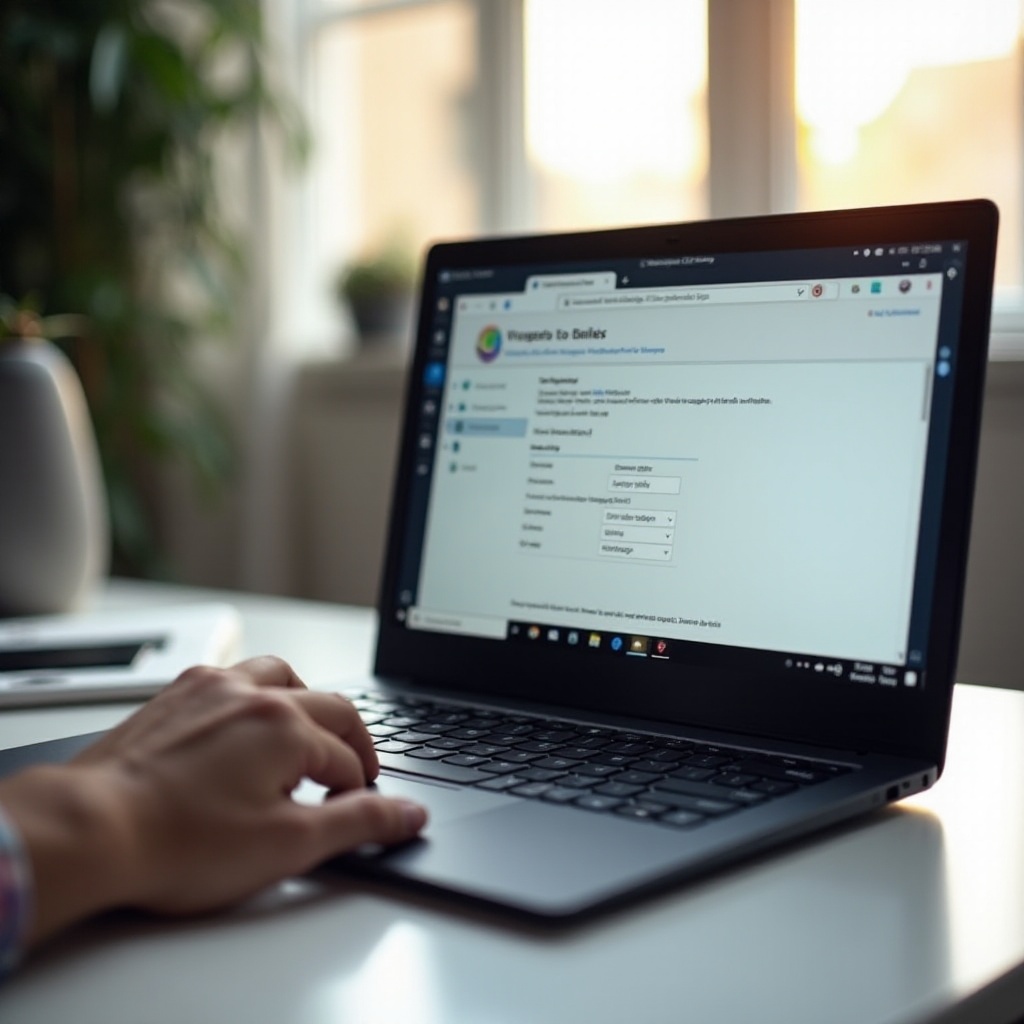
一般的なタッチパッドの問題のトラブルシューティング
無効化方法が多岐にわたるにもかかわらず、問題が発生することがあります。利用可能な方法でタッチパッドが無効にならない場合は、デバイスマネージャでハードウェアの故障や古いドライバがないか確認してください。ドライバを最新の状態に保つことで、多くの競合や反応しない設定を解決できる場合があります。さらに、システムに最新の更新があることを確認してください。Lenovoからの更新されたドライバやソフトウェアが、継続する問題を解決するかもしれません。
結論
Lenovoノートパソコンのタッチパッドを無効にすることは簡単で、完了させるためのいくつかのアプローチがあります。ソフトウェア、設定、キーボードショートカットを利用するかどうかにかかわらず、これらのツールは効率を確保し、不要な気を散らせを最小限に抑えます。
よくある質問
必要に応じてタッチパッドを再度有効にするにはどうすれば良いですか?
キーボードショートカット、Windows設定、またはコントロールパネルを使用して、無効にした方法と同じ方法でタッチパッドを再度有効にできます。
Windowsでタッチパッド設定が表示されない場合はどうすれば良いですか?
すべてのドライバーが最新であることを確認してください。デバイスマネージャーに移動し、タッチパッドデバイスを見つけて、そのドライバーを更新します。問題が続く場合は、Lenovoから最新のシステムアップデートをダウンロードしてください。
Lenovoのノートパソコンでタッチパッドジェスチャーをカスタマイズできますか?
はい、Windowsデバイス設定やLenovo Vantageソフトウェアを使用して、ジェスチャーを自分の好みに合わせてカスタマイズすることができます。
